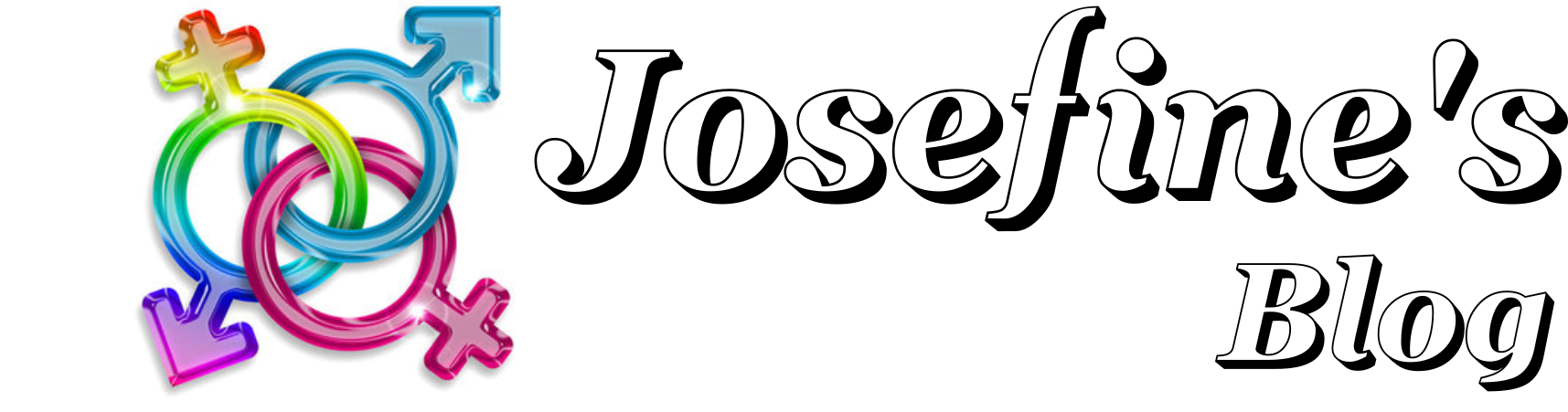Evernote – Die Notiz-Anwendung
Evernote gibt es schon länger, aber ich habe es für mich wieder entdeckt.
Wichtig für mich war auch das ich Fotos bzw. Bilder in die Notiz einfügen kann.
Ist sehr praktisch wenn man unterwegs ist und mit dem Handy ein Foto macht …
Aber auch die Chrome bzw. Firefox Erweiterung „Evernote-Web-Clipper“ finde ich sehr praktisch.
Hier kannst du Bildschirm Screenshots auch direkt in die Notiz laden.
Mit dieser Anwendung fällt es mit sehr leicht meine Gedanken zu notieren. Egal ob ich vor dem PC sitze (Webanwendung – bzw. für Manjaro gibt es in den Software Quellen eine tolle Desktop Anwendung), unterwegs bin (Android App) oder auch im Bad bin und auf meinem Tablett gerade ein Buch lese (ebenfalls Android App)
In der Grundversion ist Evernote kostenlos – für mich reichen bisher die Grundfunktionen.
Es muss dann jeder selbst entscheiden was gebraucht wird…..
Wie komme ich zu Evernote?
- Zuerst einmal auf die Webseite www.evernote.com gehen und sich einmal registrieren.
- Nach einer kurzen Einführung kannst du schon deine ersten Notizen bzw. Gedanken eintragen.
- Als nächstes solltest du dir dann die App auf dein Handy laden

- Natürlich kannst du die App auch aus Google Play herunter laden

- Die Desktop Anwendung für Windows kannst du dir hier herunter laden

- Für den Mac kannst du die Anwendung aus dem App Store herunter laden

- Oder eben für Manjaro aus Software Archiv
(Hier habe ich mich für die Version aus dem AUR (Arch Unviversal Repository) entschieden.
evernote-beta-bin aus dem AUR Archiv installieren

- Für Linux Mint User kann die Anwendung aus der Anwendungs-Verwaltung installiert werden
Achtung: sie nennt sich Nixnote2


- Für Ubuntu Nutzer kann ebenfalls Nixnote2 aus dem Software Manager installiert werden.
Nixnote mit Evernote synchronisieren
Damit sie die Evernote Notizen mit Nixnote bearbeiten und synchronisieren können musst du unter dem Menüpunkt -> Werkzeuge synchronisieren auswählen und dich dann mit deinen Zugangsdaten einloggen.

Nicht vergessen den „Synchronisierungsknopf“ anzuklicken damit die Einträge auch überall aktualisiert werden.

- Unter Fedora nennt sich das Programm Quentier und kann über die Software installiert werden

Beim ersten Start nicht vergessen gleich bei Evernote mit dem Server verbinden – Fenster geht auf.
Und genau sowenig vergessen nach dem Eintrag den Aktualisierungsbutton zu drücken

browser epilierer epilierer reinigen evernote facebook alternative Fedora evernote google chrome haarentfernung internet Manjaro Manjaro evernote mewe ninixnote ubuntu nixnote evernote nixnote linux mint nixnote unter linux notiz unter linux Opera Quentier tabs textlink Webbrowser